
Dari Kertas ke Saku: Membaca PDF Seperti Profesional di iPhone Anda

Di era digital saat ini, kenyamanan dan portabilitas ponsel pintar telah merevolusi cara kita mengonsumsi informasi. Lewatlah sudah hari-hari membawa dokumen besar atau tumpukan kertas. Kini, hanya dengan beberapa ketukan di iPhone, Anda dapat mengubah perangkat Anda menjadi alat canggih untuk membaca PDF saat bepergian. Dalam artikel ini, kita akan mendalami dunia membaca seluler dan menjelajahi tips, trik, dan fitur yang akan membantu Anda membaca PDF seperti seorang profesional di iPhone Anda. Jadi, bersiaplah untuk membuka potensi penuh perpustakaan berukuran saku Anda dan bawa pengalaman membaca Anda ke tingkat yang lebih tinggi.
- Sinkronkan file PDF ke iPhone Anda dengan iTunes dan iBooks akan menyimpan file PDF ini secara langsung.
- Luncurkan iBooks di iPhone Anda dan pilih tombol "Koleksi" di kiri atas antarmuka utama. Anda akan melihat file PDF sekarang ditampilkan di rak buku.
- Buka PDF yang ingin Anda baca di iPhone untuk memulai pengalaman membaca Anda.
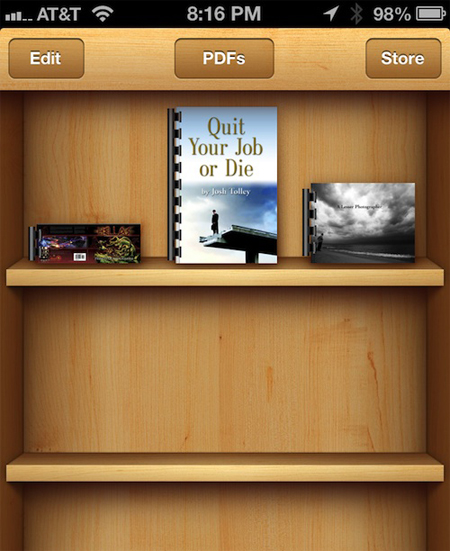
Ada juga kasus lain ketika Anda mendapatkan file PDF dari email. Kemudian, Anda dapat membuka PDF dengan iBooks dengan memilih opsi "Buka di iBook" di pojok kanan atas layar. Setelah Anda membuka PDF dengan iBooks, iBooks akan segera menyimpan salinan PDF ini di rak buku.
Namun, akan terjadi masalah mengganggu yang menghalangi pembacaan PDF Anda di iPhone. Beberapa file PDF mungkin dilindungi kata sandi. Anda harus memecahkan perlindungan kata sandi sebelum Anda dapat membukanya di iPhone Anda. Dalam hal ini, Coolmuster PDF Password Remover dapat membantu Anda.
Membaca file PDF di iPhone tidak senyaman di iPad karena layar iPhone yang kecil. Anda perlu mengonversi PDF ke format eBook ramah iPhone, ePub, jika Anda ingin menikmati pengalaman membaca PDF yang lebih baik di iPhone. ePub adalah format standar untuk iPhone dan Anda dapat dengan bebas menyesuaikan ukuran font, warna, dan bahkan menambahkan bookmark untuk memudahkan membaca.
Untuk mengonversi PDF ke iPhone ePub , Anda dapat mencoba Coolmuster PDF Converter Pro yang merupakan alat PDF profesional yang memungkinkan Anda mengonversi PDF ke ePub untuk iPhone di Mac OS X atau Windows 8/7/XP. Berikut ini, kami memberi tahu Anda cara mengonversi PDF ke ePub di Mac OS X.
Langkah 1. Tambahkan File PDF
Unduh dan instal Konverter PDF ke ePub ini di komputer Anda, luncurkan dan klik tombol Tambah File untuk mengunggah file PDF. Anda diperbolehkan untuk menarik dan melepas beberapa file PDF sekaligus dan mengonversinya dalam satu batch.

Langkah 2. Konversi PDF ke ePub di Mac
Pilih jenis konversi PDF ke ePub, pilih folder keluaran untuk menyimpan file ePub, lalu Anda cukup mengeklik tombol Konversi untuk memulai konversi di Mac Anda. Setelah konversi, Anda dapat memeriksa ePub eBook keluaran di folder keluaran.
Kesimpulannya, ponsel pintar, khususnya iPhone, telah mengubah cara kita mengonsumsi informasi dengan memberikan kenyamanan dan portabilitas. Kemampuan membaca file PDF di iPhone telah menjadi fitur penting, sehingga menghilangkan kebutuhan untuk membawa dokumen fisik. Dengan aplikasi iBooks, pengguna dapat dengan mudah menyinkronkan dan membaca PDF di iPhone mereka. Dengan membuka PDF di iBooks, pengguna dapat membuat perpustakaan digital dan mengakses file mereka kapan saja, di mana saja. Namun, beberapa file PDF mungkin dilindungi kata sandi, sehingga memerlukan alat penghapus kata sandi PDF seperti Coolmuster PDF Password Remover .
Untuk meningkatkan pengalaman membaca PDF di iPhone, disarankan untuk mengonversi PDF ke format eBook yang ramah iPhone, ePub. Dengan mengonversi PDF ke ePub, pengguna dapat menyesuaikan ukuran font, warna, dan menambahkan bookmark agar lebih mudah dibaca. Coolmuster PDF Converter Pro adalah alat yang andal untuk mengonversi PDF ke ePub di Mac OS X atau Windows . Dengan proses dua langkah sederhana, pengguna dapat menambahkan file PDF dan mengonversinya ke format ePub.
Singkatnya, ponsel pintar, seperti iPhone, telah merevolusi cara kita membaca dan mengakses informasi, menjadikan pembacaan PDF lebih nyaman dan mudah diakses. Dengan alat dan teknik yang tepat, pengguna dapat mengoptimalkan pengalaman membaca PDF di iPhone dan menikmati perpustakaan portabel di ujung jari mereka.
Artikel Terkait:
Pratinjau Alternatif untuk Mengonversi PDF ke TIFF/GIF/BMP di Mac OS X





